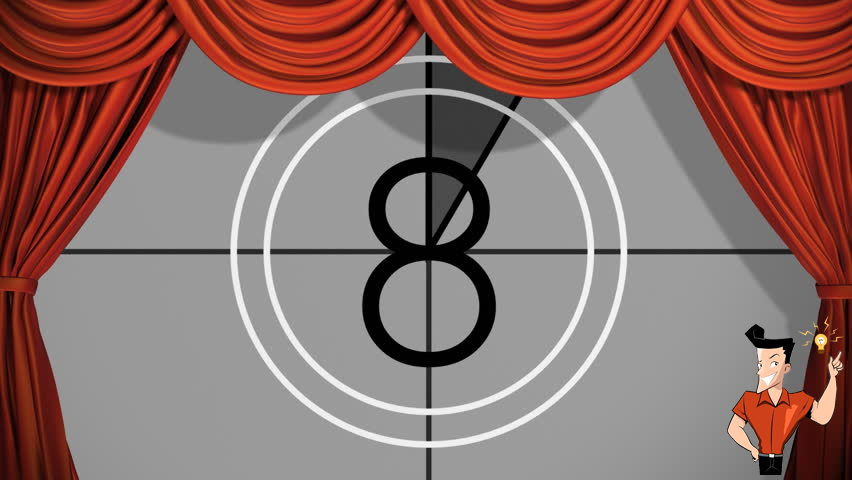2020-10-30 劉恩綺 客服部資深專員
摘要
在這個強調內容創作的影片時代,無論是廣告、電影、還是在線影片,想要減少觀眾從影片的跳出率,一個引人注目的影片開場非常重要。作為普通的製作者,如何製作精良的影片開場片頭呢?下面就為大家推荐一款簡單實用的好軟體,希望能為大家帶來幫助。
文字是最簡單的影片開頭形式,利用諸如黑幕+文字這樣最簡單的說明,影片製作者可以簡單地闡述影片的主要內容,同時從技術上這也是最容易製作也是最常用的影片開頭。
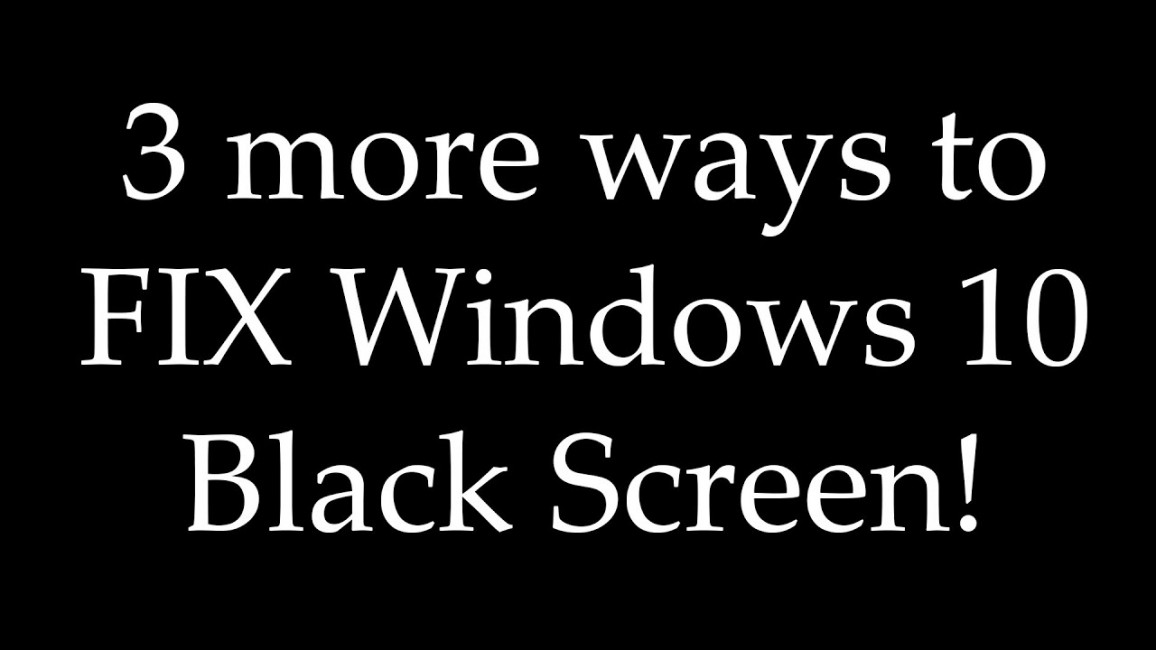
圖片也是最常見的影片開頭形式之一,利用簡單的圖片,可以將各種不同元素的內容糅合在一起,並為主題而服務。比如奧斯卡頒獎典禮經常會在宣讀提名前,穿插一張開頭圖片,在突出影片主題的同時,也可結合贊助商的品牌一同進行宣傳。

大多數設計精良的劇集,都會有其精心設計的劇集開頭,比如高分佳作《絕命毒師》、《毒梟》等美劇,都有圍繞劇集主題而製作的專屬開頭,這些開頭既有貫穿影片理念的元素,又能將劇集的品牌在觀眾心中進行強化,是影片開頭的佳作模板範例。
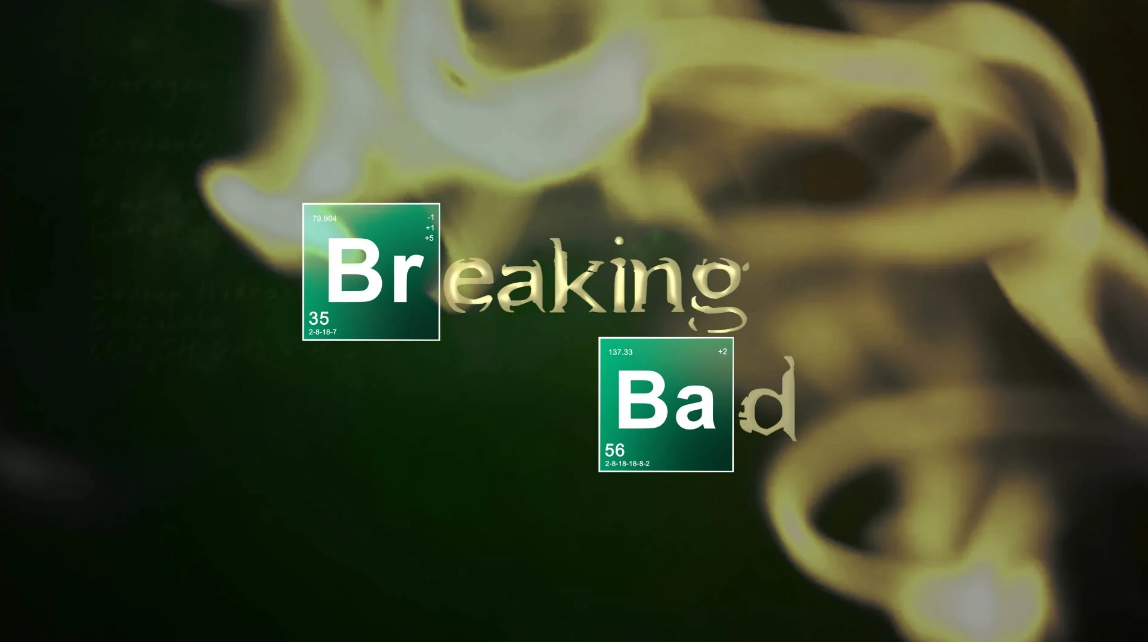
雖然作為普通用戶,我們很難製作出專業的影片開頭,但在想要為自己的影片製作影片開頭時,要選擇一款能製作開場動畫的影片編輯軟體也並不難,下面就為大家介紹一款操作簡單、功能強大的影片編輯軟體——Renee Video Editor Pro。如果你對開頭動畫沒有太複雜的效果要求,只希望通過簡潔且通俗易懂的表現手法,讓觀看者快速了解影片內容,這款軟體就是最適合你的選擇。
Renee Video Editor Pro是一款集合電腦螢幕錄製、影片後期製作與轉換的多功能一體化的影片錄製編輯工具。它不僅能滿足用戶對PC端螢幕、播放影片、聲源等多媒體的錄製需求,還為進一步編輯影片創造了更多的可能,你不但可以在錄製過程中為錄製影片增加專屬浮水印;還可以在後期的影片編輯時進一步完善優化影片的內容,諸如添加各種類型的開頭/片尾動畫,轉場特效,隨意切換不同的濾鏡風格,給獨立的影像配備專屬字幕等等。
Renee Video Editor Pro — 多功能影片編輯軟體

螢幕錄製對安裝了Windows的電腦進行螢幕和攝像頭進行影片錄製。
影片剪切可設定開始時間點與結束時間點,剪切影片長短。
濾鏡特效可為影片添加“濾鏡特效”、“縮小放大特效”、“音量特效”。
加/去浮水印在影片中添加文字、圖片、影片、圖形浮水印,還可去除影片的浮水印。
格式轉換支援所有常見格式的互相轉換,遇到需要重新編碼的檔案,可自動重新編碼與校對。
影片合併可將多個影片/音訊檔案合併為一個檔案,並且可在合併的影片之間添加各種轉場特效。
螢幕錄製 對安裝了Windows的電腦進行螢幕和攝像頭進行影片錄製。
濾鏡特效可為影片添加“濾鏡特效”、“縮小放大特效”、“音量特效”。
加/去浮水印在影片中添加文字、圖片、影片、圖形浮水印,還可去除影片的浮水印。
格式轉換支援所有常見格式的互相轉換,遇到需要重新編碼的檔案,可自動重新編碼與校對。
如何使用Renee Video Editor Pro軟體添加開頭動畫?
步驟1:將軟體下載到電腦後,打開並選擇[影片工具箱]按鈕,點選進入。
![執行Renee Video Editor Pro軟體,點選[影片工具箱]按鈕](https://net.reneelab.com/wp-content/uploads/sites/7/2020/03/Video-Editor-Pro-yingpiangongju.png)
步驟2:通過“添加檔案”按鈕,將需要添加開頭的影片匯入到Renee Video Editor Pro軟體裡。
![找到[添加檔案]按鈕](https://net.reneelab.com/wp-content/uploads/sites/7/2020/03/Renee-Video-Editor-Pro1-mp3.png)
步驟3:影片添加完之後,選擇頂部功能表欄裡的“開頭/結尾”選項按鈕,即可進入到添加開頭的界面。
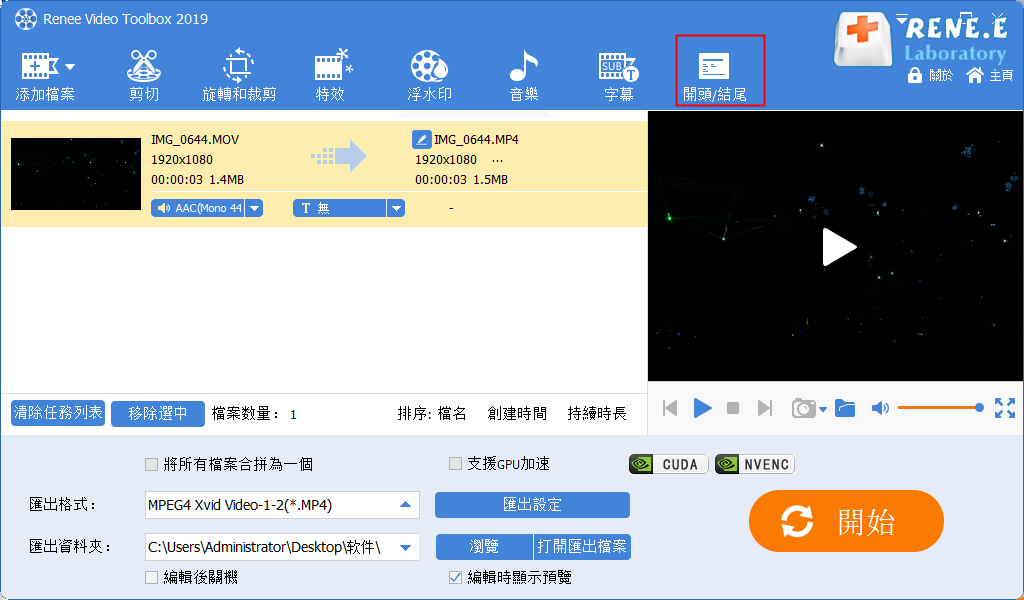
步驟4:在左邊的“編輯開頭”點選[+]即可進入到具體的開頭樣式界面。
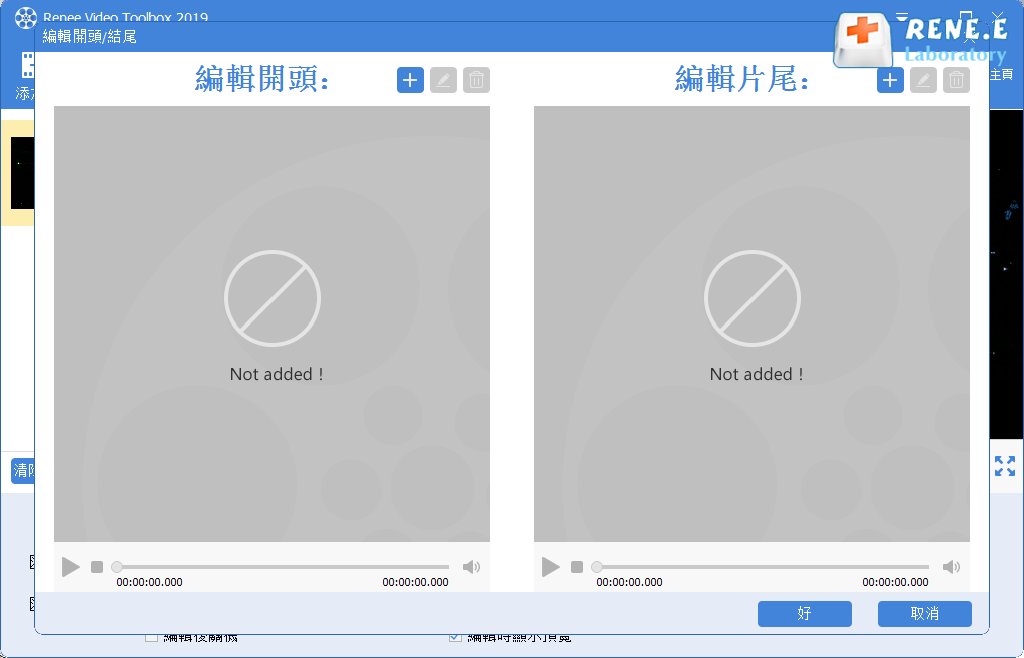
步驟5:在該頁面您可以實現純文字的開頭樣式;自訂開頭的背景顏色、字體、字體顏色、大小樣式、時長等等,或者直接添加自己製作或是從素材網站中下載的本機影片。
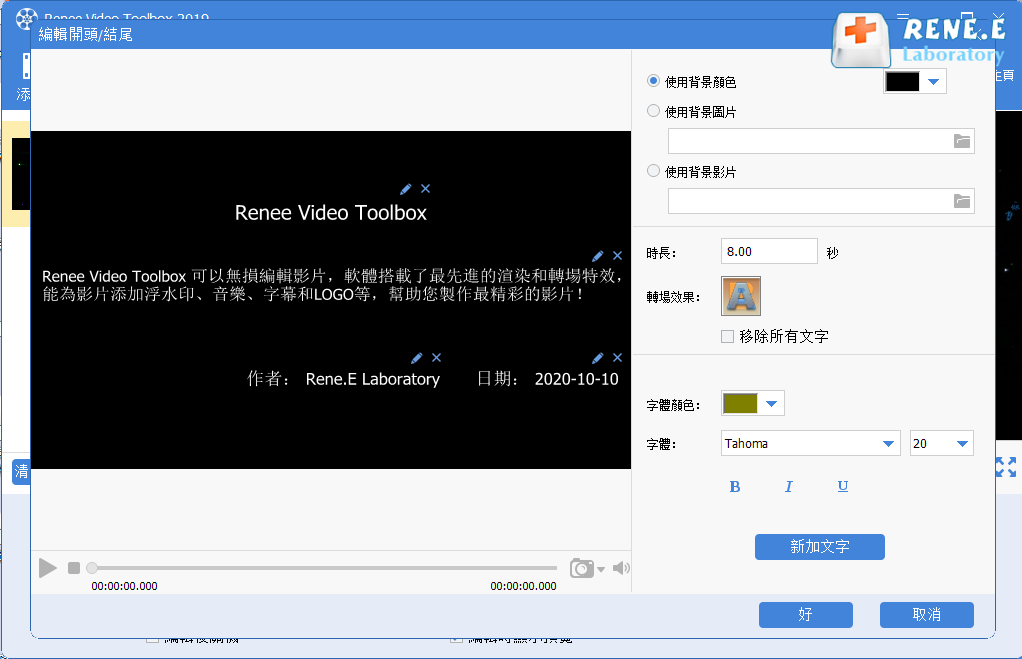
步驟6:自訂編輯好開頭之後,確定好“匯出格式”和“匯出資料夾”,點選右下方的“開始”按鈕,即可按照預設的要求匯出影片。
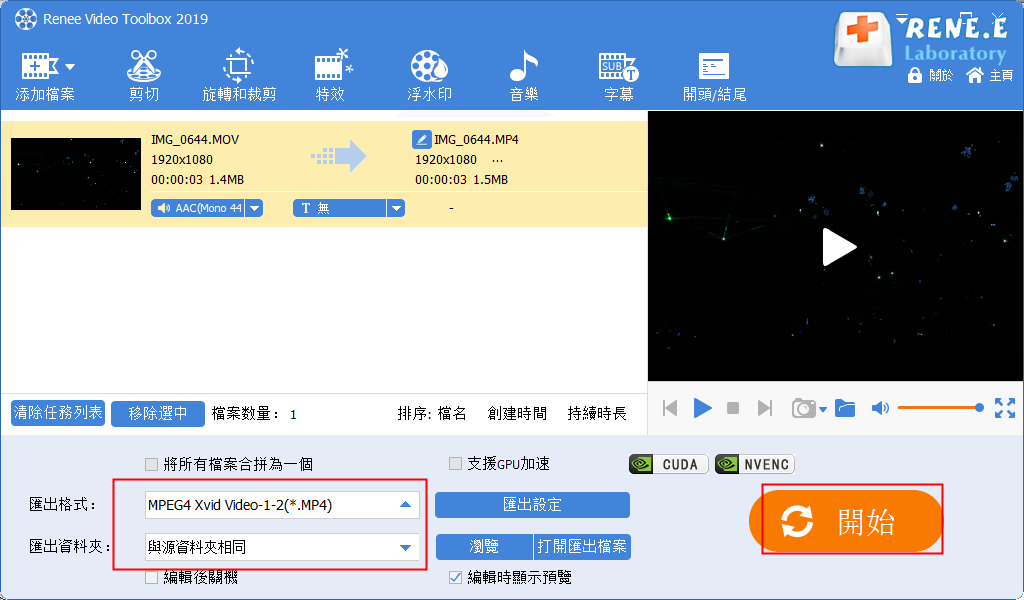
簡單來說,影片的開頭就是觀眾對影片的初印象,製作者可以選擇用不同的方式呈現影片內容或是突出影片的品牌,當各位想要嘗試製作簡單是影片開頭時,不妨選擇Renee Video Editor Pro這款簡單好用的影片編輯軟體,除了開頭製作功能外,軟體還有影片裁剪、轉檔等多種編輯功能,最重要的是該軟體操作簡單,初學者用戶也能迅速上手使用。